Les meilleures solutions pour scanner des documents sur smartphone ou tablette
Note : l'introduction de cet article rendra vachement mieux en écoutant ceci :
"007 entra furtivement dans le bureau au fond du couloir. Les documents étaient là, négligemment étalés sur le bureau. Qui aurait pu se douter que quelqu'un parviendrait à se glisser dans cet immeuble ultra-sécurisé ?
La poche intérieure de sa veste sur-mesure cachait un gadget que peu d'agences pouvaient s'offrir ; un micro appareil photo d'à peine quelques centimètres, pouvant enregistrer jusqu'à 8 clichés en un éclair.
Bond choisit les pages les plus intéressantes, et les photographia une à une. Il lui suffira de les transmettre à M. White à son retour en sécurité.
Quelques minutes plus tard, il s'extirpa des lieux sans un bruit".
Tu te sens l'âme d'un agent secret ?
Avec ton fidèle smartphone au fond de la poche, tu réunit presque autant de gadgets en 2015 que 30 ans de James Bond réunis. Et j'exagère à peine.
Je ne suis personnellement pas un photographe acharné, mais j'utilise fréquemment la fonction appareil photo de mon appareil pour enregistrer des documents lorsque je n'ai pas de scanner sous la main.
Et je me suis récemment rendu compte que même avec cette précieuse machine sous la main, lorsqu'il s'agit d'une simple page il m'est parfois plus aisé de dégainer mon téléphone et de récupérer le fichier via Internet que de passer par une machine spécifique.
Alors bien sûr, il y a quelques astuces pour tirer le meilleur parti de son smartphone ou de sa tablette comme scanner, voici en tout cas les méthodes qui me paraissent les meilleures.
Scanner un document sur Android
La méthode par défaut : avec Google Drive
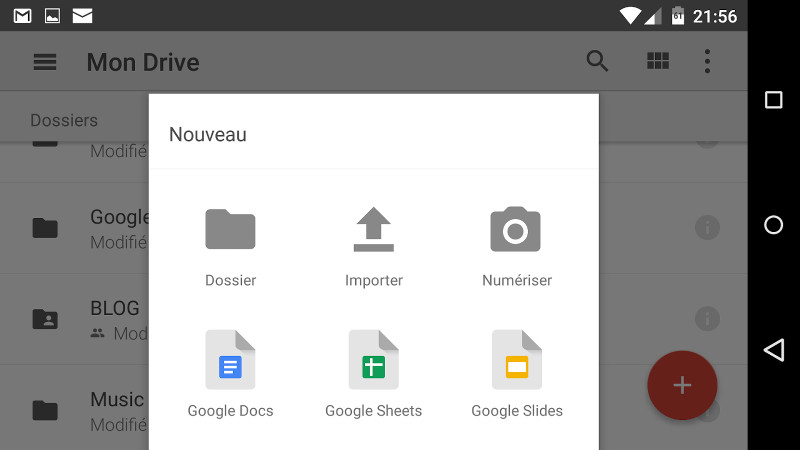
La façon la plus facile de scanner sur Android est d'utiliser Google Drive.
Il suffit d'aller sur l'application dédiée, de taper sur le "+" rouge, puis de sélectionner Numériser.
Cadre ton texte le mieux possible, et appui sur le déclencheur comme pour une photo.
Drive recadre automatiquement l'image, mais il est possible de la recadrer manuellement, de modifier le profil de couleur (Désactivé - Noir et blanc - Couleur - Dessin en couleur), de faire une rotation, ou d'ajouter un autre scan à l'image en cours.
Cette dernière option est utile car Drive enregistre l'image scannée au format PDF, tu peux donc reformer un document complet en ajoutant plusieurs captures.
Quelques paramètres sont également disponibles via le menu en haut à droite, dont le choix du format de "papier" du futur PDF (A3, A4...), l'orientation (portrait - paysage - automatique), et la qualité JPEG des numérisations (réduite - normale (par défaut) - élevée)
L'avantage de cette méthode est d'obtenir son fichier directement en ligne, et de pouvoir donc y accéder quasi-instantanément (le temps de l'upload) sur un PC ou n'importe quelle autre machine. Aussi pratique qu'un vrai scanner.
Scanner un document sur iPhone ou iPad
La méthode pratique : Scannable par Evernote
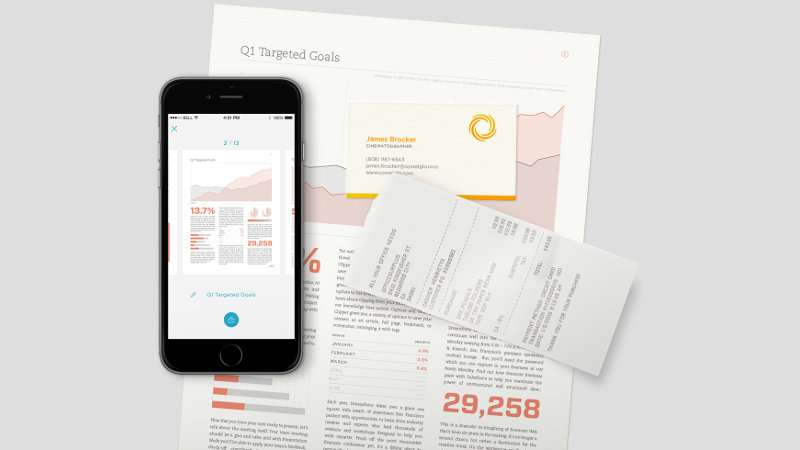
Non content d'être un des outils de prise de note mobile les plus utilisés au monde, Evernote s'est mis en tête de nous débarrasser de nos papiers en proposant un outil de scan de documents.
Enfin, uniquement pour les possesseurs d'appareils iOS pour le moment.
Il suffit d'ouvrir l'application Scannable sur ton iPhone ou iPad, de tenir ce dernier au-dessus de ton document (posé autant que possible sur un fond bien contrasté), et de patienter jusqu'à ce que le cercle blanc qui apparaît au milieu soit complet.
A l'instar de Google Drive, Scannable fait tout ce qu'il faut pour améliorer le fichier, mais tu peux revenir dessus toi-même manuellement.
Toutes les options de partage du document terminé sont bien entendu présente.
L'alternative Evernote pour toutes les plateformes
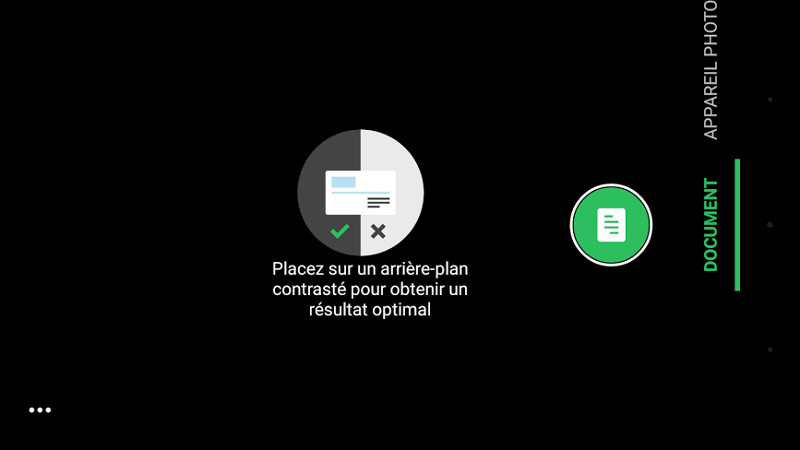
Si nous venons de voir qu'Evernote propose une application dédiée pour iOS, l'application d'origine peut également se charger de cette tâche de scan de document, simplement en créant un nouveau document avec le petit "+" en bas à droite / Appareil photo / puis en faisant défiler "Document" en bas.
L'application enregistre le cliché au format jpeg, après l'avoir recadré et lui avoir appliqué un filtre pour "l'aplatir" si nécessaire.
Une alternative libre pour toutes les plateformes : l'appareil photo ?
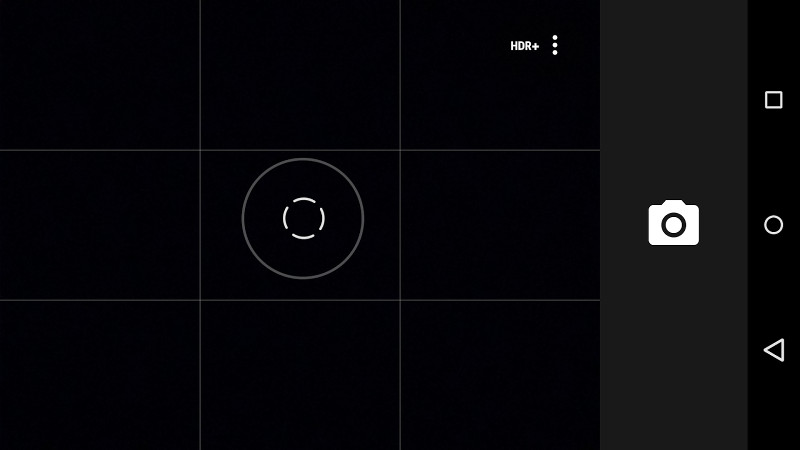
Certains d'entre vous complètent régulièrement mes articles en commentaires en proposant des alternatives libres à certains logiciels que je cite. Je les en remercie chaleureusement au passage.
J'ai donc commencé à faire quelques recherches sur ce thème du scan pour appareils mobiles, et j'avoue ne rien avoir trouvé de satisfaisant. Si vous avez des pistes à me donner, je suis preneur.
Mais tout bien réfléchi, il est tout simplement possible de se contenter de l'appareil photo de son appareil pour capturer une image, puis de la transférer vers le service de son choix.
Cela ne remplace pas les applications dédiées, avec leurs fonctions d'enregistrement en PDF, de recadrage et d'amélioration automatique, pour ça il faudra te débrouiller à la main.
Et pour les acharnés...

La (modeste) difficulté lorsque l'on veut scanner un document à l'aide d'un smartphone ou d'une tablette, c'est de réussir à se placer correctement au-dessus du document, le plus droit possible, et tant qu'à faire sans bouger.
Bon, d'accord, les logiciels que j'ai cité plus haut sont faits pour corriger ces quelques défauts.
Mais pour les tarés perfectionnistes, il est possible de s'équiper d'un petit gadget en carton permettant de poser l'appareil à la bonne distance.
Un projet nommé Scanbox a ainsi réuni pas moins de $184 499 sur Kickstarter en 2012. Bizarrement je n'ai pas trouvé où acheter le produit aujourd'hui.
Mais les bricoleurs auront sans doute intérêt à se construire leur propre appareil, un petit guide ici (en anglais)
Voilà pour moi les solutions les plus efficaces. Il existe en réalité une tonne d'applications pour faire ça, mais j'avoue ne pas voir l'intérêt d'installer une solution dédiée quand certaines des applications les plus populaires, gratuites, et que tu as sans doute déjà sur ton smartphone ou ta tablette, proposent cette fonction. A part peut-être pour des besoins bien spécifiques.
N'hésite pas à compléter avec tes propres découvertes.
Tu aimes ce site ?
Tu devrais lire aussi


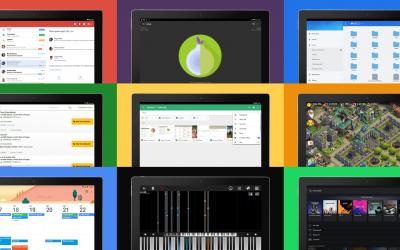


Commentaires
Balafatch
01/03/2015
Permalien
Bonjour,
Personnellement j'utilise régulièrement CamScanner sous Android qui me permet de m'envoyer un scan de très bonne qualité soit en pdf soit en jpeg.
thebloom
01/03/2015
Permalien
Bonjour
Tu as bien fais le tour des possibilités de scan sur smartphone mais je m'étonne que tu ne parles pas de Camscanner et de Scanbot pour Android (je les ai tous deux présentés sur mon blog : http://freewares-tutos.blogspot.fr/2015/02/scanbot-un-scanner-pour-votre...
http://freewares-tutos.blogspot.fr/2015/02/camscanner-une-application-an... )
Jean
06/03/2015
Permalien
Merci pour le lien theblomm
coreight
12/03/2015
Permalien
Concernant CamScanner, j'aborde la question très rapidement en conclusion : pour mon usage je ne vois pas bien l'intérêt d'une solution dédiée alors que des logiciels déjà installés sur mes appareils font parfaitement le boulot.
Mais comme d'habitude, cela dépend des usages, merci donc pour vos compléments ;-)
Balafatch
12/03/2015
Permalien
Un scan sur mobile est pour moi la seule solution pour scanner un paperboard par exemple,